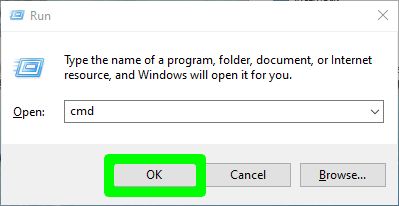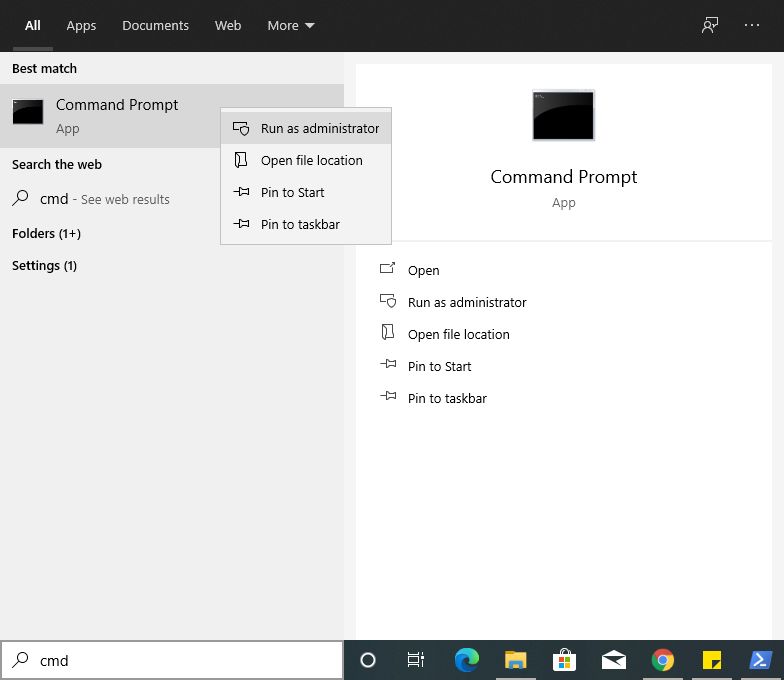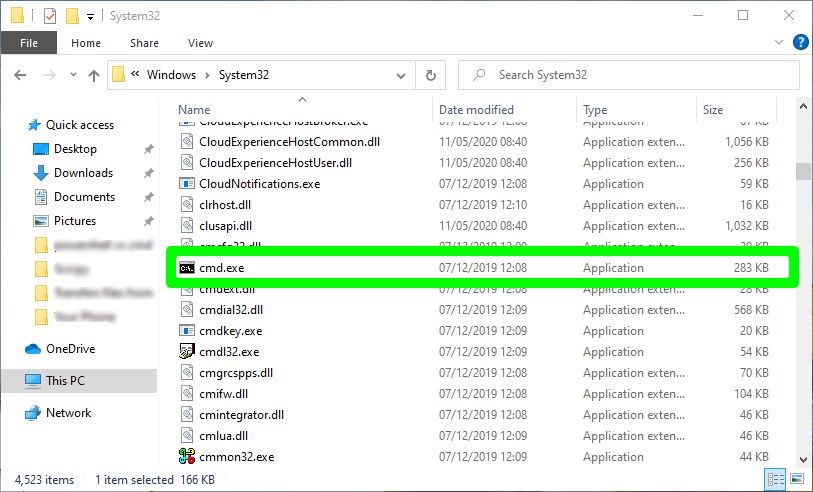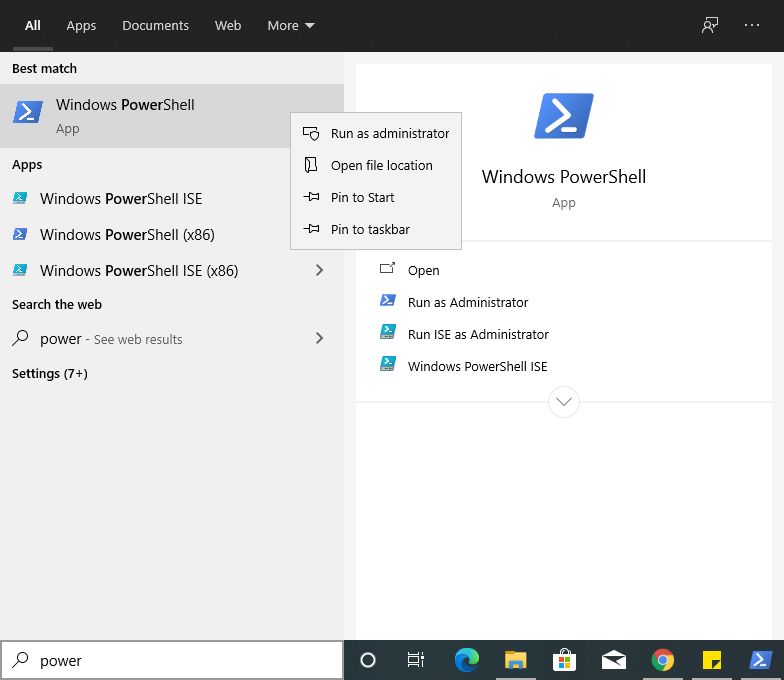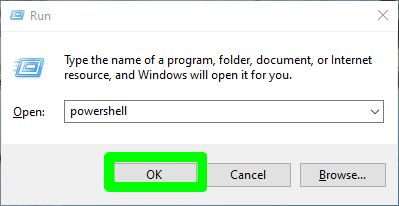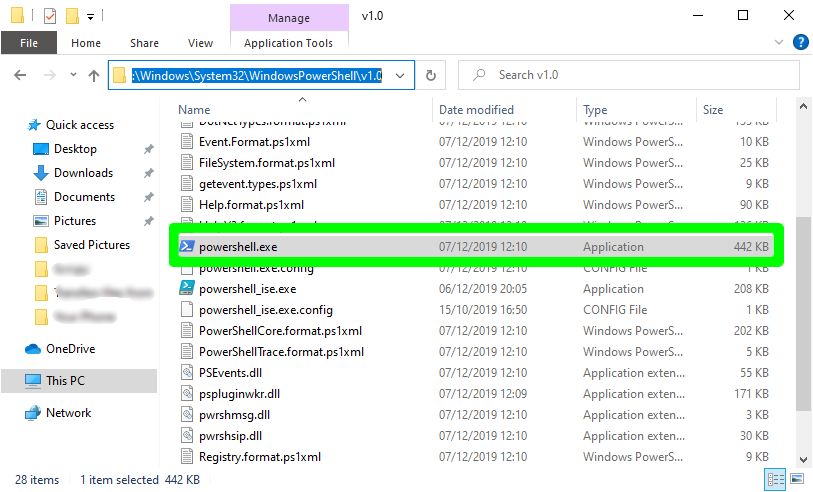Jei naudojate „Windows“ operacinę sistemą, dažnai susidūrėte su CMD arba komandine eilute, nes daugelis tai žino. „Command Prompt“ yra komandinės eilutės vertėjas, kuris buvo išsiųstas su visomis „Windows“ versijomis, iki pat „Windows NT“. Komandų eilutė suteikia komandinės eilutės sąsają, kuri leidžia vartotojui atlikti įprastas OS užduotis, rašant komandas arba apibrėžiant komandų sąrašą scenarijuje, kurį galima naudoti pasikartojančioms užduotims atlikti.

Failų sąrašas naudojant „PowerShell“
Anksčiau visose „Windows“ versijose buvo tik komandinė eilutė kaip komandinės eilutės vertėjas, tačiau tai pasikeitė išleidus „Windows“, pateiktą kartu su „Windows PowerShell“, išplėstine funkcija su visomis komandų eilutės funkcijomis ir dar daugiau. Kadangi „Windows PowerShell“ buvo pageidaujama programa vykdant paketinius scenarijus, skirtus užduočių automatizavimui.
Komandinės eilutės supratimas

„Windows“ komandinė eilutė
Komandų eilutė įgyvendinama per „Win32“ konsolę, kad būtų galima pasinaudoti vietinės operacinės sistemos funkcijomis. Kaip ir naudojant grafinę vartotojo sąsają (GUI) naudojant pelę programoms atidaryti ir paleisti, komandinėje eilutėje yra apibrėžtų komandų rinkinys toms pačioms užduotims atlikti. Komandų eilutėje esančios komandos yra tipiški programų programavimo sąsajos metodai (API) su pagrindiniu „Machine“ kalbos įgyvendinimu, todėl vykdymas tampa greitesnis, nei naudojant grafinę vartotojo sąsają.
Norėdami atlikti užduotį iš komandų eilutės, vartotojas rankiniu būdu parašo komandą, kurią sistema jau apibrėžė, ir tada įtraukia parinktis, kurias palaiko komandų sintaksė. Kad būtų lengviau naudoti pakartotinai, aukštyn ir žemyn nukreiptais klavišais galima naršyti jau įvykdytų komandų istoriją.
Kaip pasiekti „Windows“ komandų eilutę
Komandinę eilutę galima atidaryti per paleidimo langą, jo vietą failų naršyklėje arba meniu Pradėti. Tačiau atidarius langą Vykdyti, nesuteikiama parinktis paleisti kaip administratoriui, o tai gali būti reikalinga privilegija, atsižvelgiant į atliekamą užduotį.
- Norėdami jį atidaryti naudodami paleidimo langą, spustelėkite „Windows“ klavišas + R, lange Vykdyti įveskite „cmd“ ir spustelėkite Įveskite.
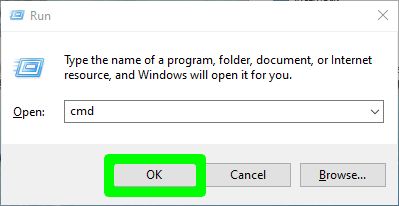
Komandos eilutės atidarymas paleidimo lange
- Meniu Pradėti ieškokite „Komandinė eilutė“ arba „cmd“, kad galėtumėte jį pasiekti. Skirtingai nei paleidimo lange, čia galite paleisti komandų eilutę kaip administratorius, dešiniuoju pelės mygtuku spustelėdami komandų eilutę iš programų sąrašo ir spustelėdami Vykdyti kaip administratorių
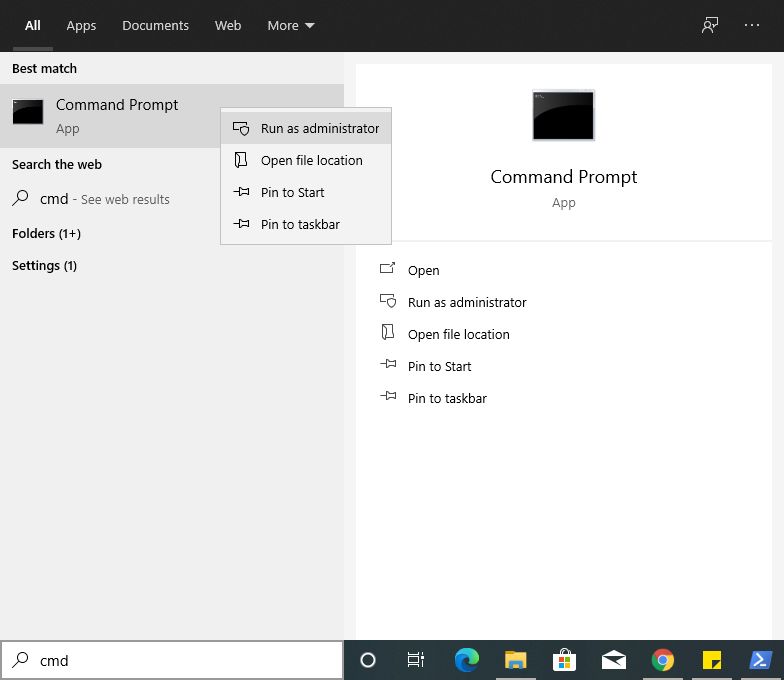
Komandos eilutės atidarymas iš meniu Pradėti
- Norėdami pasiekti komandų eilutę iš failų naršyklės, turite naršyti C: Windows System32 ir tada paleiskite cmd.exe failą
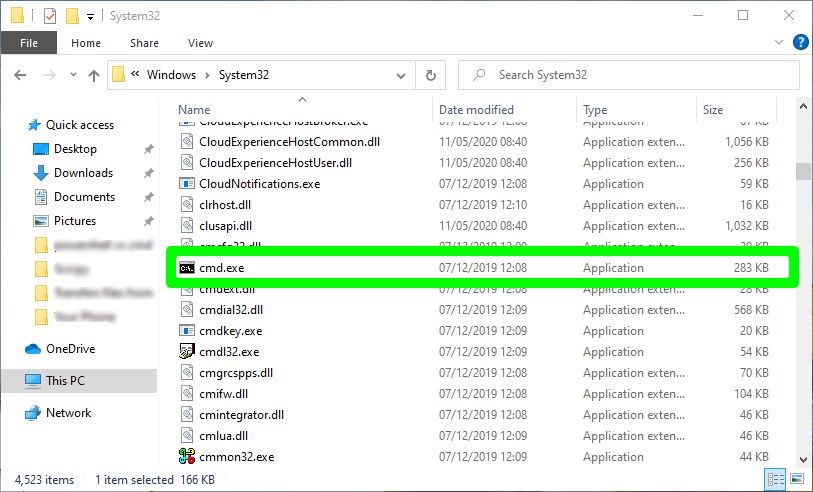
Komandų eilutės atidarymas iš failų naršyklės
Supratimas apie „Windows PowerShell“

„Windows PowerShell“
„Windows PowerShell“ yra „Microsoft Framework“, skirta daugiausia užduočių automatizavimui ir aukšto lygio kompiuterio konfigūravimui. „Windows PowerShell“ sudaro komandinės eilutės sąsaja ir scenarijų aplinka.
Kadangi „Windows PowerShell“ daugiausia sukurta užduočių automatizavimui ir konfigūracijos valdymui, ją daugiausia naudoja sistemos administratoriai ir IT specialistai vykdydami tokias užduotis kaip daugelio kompiuterių, sujungtų per tinklą, kurie gali būti vietiniai ar nuotoliniai įrenginiai, konfigūravimą, išplėstinį manipuliavimą failų sistemos, pavyzdžiui, registro
„Windows PowerShell“ yra įdiegta su .Net Framework, kurią sukūrė „Microsoft“, nes jis naudoja komandas, žinomas kaip „cmdlet“. „Cmdlet“ yra tipinės klasės, atliekančios konkrečias operacijas, įgyvendinamas naudojant .Net. „Windows PowerShell“ taip pat leidžia vartotojams įdiegti savo .Net klases jas naudoti kaip „cmdlet“, o tai padidina užduočių automatizavimo galią.
„Windows PowerShell“ puikiai naudoja vamzdžius, leidžiančius vieno cmdlet išvestį naudoti kaip kito cmdlet įvestį, o tai leidžia lanksčiai leisti scenarijams veikti kartu ir pakartotinai naudoti.
Nuo 2016 m., Kai „Windows PowerShell“ buvo padaryta kaip atvirojo kodo ir daugiaplatformė, jos naudojimas sparčiai auga visose operacinėse sistemose, įskaitant „Linux“ ir „MacOS“. Dėl šios priežasties daugelis trečiųjų šalių programinės įrangos gamintojų sukūrė integraciją į „PowerShell“, kad palengvintų darbą sistemos administratoriams ir IT specialistams.
Kaip pasiekti „Windows PowerShell“
Kaip ir komandinę eilutę, „Windows PowerShell“ galima atidaryti per „Run WIndow“, failų naršyklę arba meniu Pradėti. Vykdymo lange nėra galimybės paleisti „Windows PowerShell“ kaip administratoriaus
- Norėdami jį atidaryti per meniu Pradėti, pradžios meniu paieškos juostoje ieškokite „PowerShell“. Galite paleisti jį kaip administratorių, dešiniuoju pelės mygtuku spustelėkite jį, tada spustelėkite Vykdyti kaip administratorių
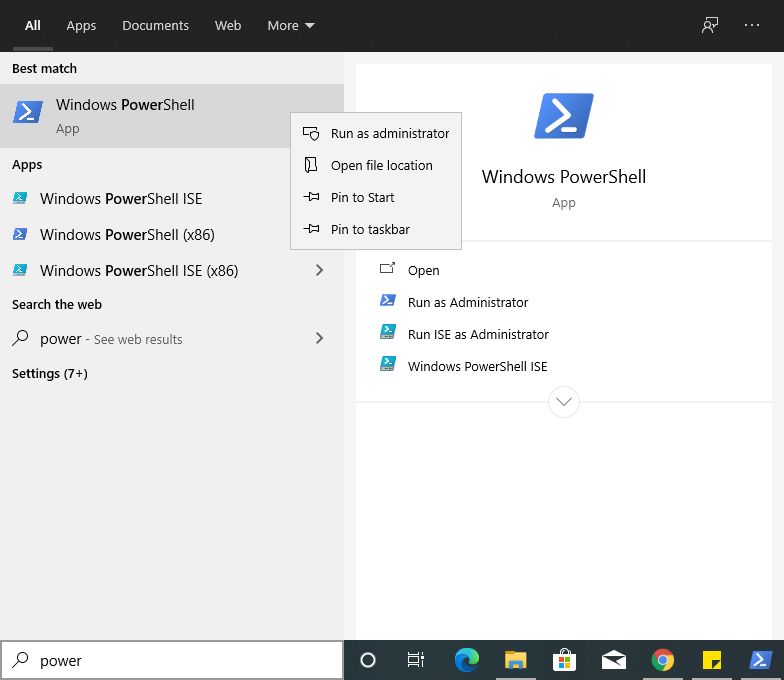
„PowerShell“ atidarymas iš pradžios meniu
- Lange Vykdyti spustelėkite „Windows“ klavišas + R , įveskite „PowerShell“ ir spustelėkite Įveskite arba Gerai
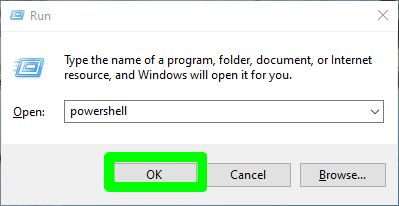
„PowerShell“ atidarymas paleidimo lange
- Norėdami paleisti jį iš failų naršyklės, eikite į C: Windows System32 WindowsPowerShell, atidarykite versijų aplanką ir raskite powershell.exe failą
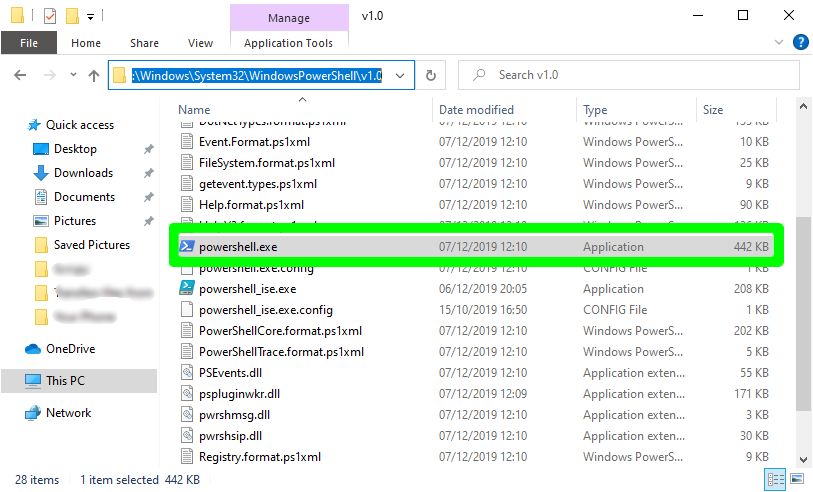
„PowerShell“ atidarymas iš failų naršyklės
Skirtumas tarp „Windows PowerShell“ ir CMD
„Windows PowerShell“ yra CMD patobulinimas ir, nors naujesnės „Windows 10“ versijos vis tiek siunčiamos su abiem programomis, „PowerShell“ yra skirta ateityje visiškai pakeisti komandų eilutę. Taip yra todėl, kad komandų eilutė negali nieko padaryti, ko negali padaryti „Windows PowerShell“.
Pergyvenęs Supratimą „Windows PowerShell“ ir „Command Prompt“ skyriai , Manau, kad jūs jau matėte skirtumus tarp jų. Norėdami pakartoti:
„Windows PowerShell“ turi daugiau pažangios funkcijos palyginti su komandų eilute, ir tai yra pagrindiniai veiksniai, palengvinantys užduočių automatizavimą ir konfigūracijos valdymą naudojant iš anksto apibrėžtus „cmdlet“, įdiegtus.
„Windows PowerShell“ yra a tarp platformos kadangi tai yra pažangios funkcijos, kurias galima naudoti visose populiariose operacinėse sistemose, tokiose kaip „Windows“, „Linux“ ir „macOS“, palyginti su komandų eilute, kuri yra tik „Windows“ operacinėse sistemose
„Windows PowerShell“ naudoja daugiau galingas komandos, vadinamos cmdlet, kurios atlieka sudėtingesnes užduotis, palyginti su komandų eilutėje esančiomis komandomis
„Windows PowerShell“ yra ne tik komandinės eilutės vertėjas, bet ir a scenarijus aplinka, leidžianti vartotojui rašyti sudėtingus scenarijus galingoms užduotims, palyginti su komandų eilute, kuri yra tik komandinės eilutės vertėjas.
Kada turėtumėte naudoti „Windows PowerShell“ arba CMD
Laimei, „Windows“ vis tiek tiekia tiek su „Command Prompt“, tiek su „Windows PowerShell“, jūs dar neprivalote naudoti nei vieno, nei kito. Taigi, jei jūs retai naudojate komandų eilutės sąsajas, tai reiškia, kad jums dažnai nereikia išplėstinių apvalkalo funkcijų, tada pagrindinis CMD jums tinka. Tai atliks įprastas operacijas, tokias kaip ping, kopijuos ir įklijuos failus, atidarys programas ir pan.
Tačiau, jei esate sistemos administratorius, IT specialistas ar tinklo administratorius, būtų puiku naudoti „Windows PowerShell“, atsižvelgiant į jo galingas funkcijas ir tai, ką galite atlikti. Maža to, „Windows PowerShell“ naudojimas vis labiau tampa reikalaujamu IT darbo įgūdžiu
4 minutes perskaityta